এমএস একসেস ২০১৯ এ একটি ডেটাবেজে টেবিল তৈরি করতে সঠিক ফিল্ড এবং ডেটা টাইপ নির্ধারণ করা অত্যন্ত গুরুত্বপূর্ণ। ফিল্ড এবং ডেটা টাইপগুলি নিশ্চিত করে যে ডেটা সঠিকভাবে সংরক্ষিত, সংগঠিত এবং ব্যবহারযোগ্য।
এই গাইডে টেবিলের জন্য ফিল্ড এবং ডেটা টাইপ নির্ধারণের প্রক্রিয়া, প্রকারভেদ এবং কিভাবে সঠিকভাবে সেটআপ করতে হয় তা বিস্তারিতভাবে আলোচনা করা হয়েছে।
১. ফিল্ড কি?
ফিল্ড হল ডেটাবেজের একটি মৌলিক উপাদান। যা নির্দিষ্ট ডেটার জন্য একটি স্থান নির্ধারণ করে। প্রতিটি ফিল্ড একটি নির্দিষ্ট বৈশিষ্ট্য নির্দেশ করে। যেমন: নাম, ঠিকানা, মোবাইল নম্বর ইত্যাদি। একটি টেবিলে বিভিন্ন ফিল্ড থাকে এবং প্রতিটি ফিল্ডে নির্দিষ্ট ধরণের ডেটা থাকে।
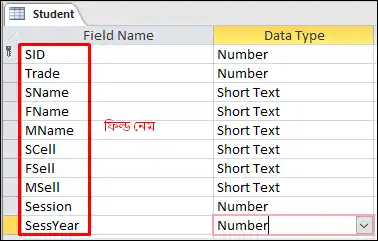
২. ডেটা টাইপ কি?
ডেটা টাইপ হল একটি ফিল্ডে সঞ্চিত ডেটার ধরন। ডেটা টাইপ নির্ধারণ করে কী ধরনের তথ্য একটি ফিল্ডে প্রবেশ করতে পারে। মাইক্রোসফট একসেসে বিভিন্ন ধরনের ডেটা টাইপ উপলব্ধ, যেমন:
- Short Text: সর্বাধিক ২৫৫ অক্ষরের টেক্সট সংরক্ষণ করতে ব্যবহৃত হয়।
- Long Text: বৃহৎ আকারের টেক্সট (৬৫,৫৩৫ অক্ষর পর্যন্ত) সংরক্ষণের জন্য।
- Number: সংখ্যা সংরক্ষণ করতে ব্যবহৃত হয় (যেমন, Integer, Long Integer)।
- Currency: আর্থিক তথ্য সংরক্ষণের জন্য।
- Date/Time: তারিখ এবং সময় সংরক্ষণ করতে ব্যবহৃত হয়।
- Yes/No: বুলিয়ান মান (হ্যাঁ বা না) সংরক্ষণের জন্য।
- AutoNumber: স্বয়ংক্রিয়ভাবে একটি অনন্য সংখ্যা তৈরি করে।
- Attachment: ফাইল, ছবি ইত্যাদি সংরক্ষণ করতে ব্যবহৃত হয়।
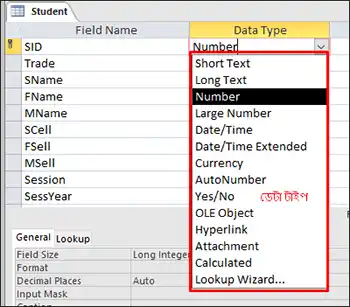
৩. ফিল্ড এবং ডেটা টাইপ নির্ধারণের প্রক্রিয়া
টেবিলের ফিল্ড এবং ডেটা টাইপ নির্ধারণের জন্য ৫টি ধাপ অনুসরণ করতে হয়। নিম্নে বিস্তারিত দেখুন:
ধাপ ১: টেবিল ডিজাইন মোডে প্রবেশ করা
- মাইক্রোসফট একসেস ২০১৯ খুলুন এবং ডেটাবেজ নির্বাচন করুন।
- Create ট্যাব থেকে Table Design অপশন নির্বাচন করুন।
ধাপ ২: ফিল্ড নাম নির্ধারণ করা
প্রতিটি ফিল্ডের জন্য একটি নাম লিখুন। ধরুন, যদি একটি ছাত্রের টেবিল তৈরি করেন, তাহলে SID, Trade, SName, SAddress ইত্যাদি নাম ব্যবহার করতে পারেন।
ধাপ ৩: ডেটা টাইপ নির্বাচন করা
ফিল্ডের নামের পাশে ড্রপডাউন মেনুতে ক্লিক করুন এবং প্রয়োজন অনুযায়ী সঠিক ডেটা টাইপ নির্বাচন করুন। ধরুন, “SID” ফিল্ডের জন্য Number, “Trade” ফিল্ডের জন্য Number, “SName” ফিল্ডের জন্য Short Text এবং “SAddress” ফিল্ডের জন্য Short Text নির্বাচন করুন।
ধাপ ৪: প্রাইমারি কী নির্ধারণ করা
একটি ফিল্ডকে প্রাইমারি কী হিসেবে নির্ধারণ করতে, সেই ফিল্ডে রাইট-ক্লিক করুন এবং Primary Key অপশন নির্বাচন করুন। সাধারণত, AutoNumber ফিল্ড প্রাইমারি কী হিসেবে ব্যবহৃত হয়।
ধাপ ৫: টেবিল সংরক্ষণ করা
সবকিছু ঠিকভাবে সেটআপ করার পর টেবিলটি সংরক্ষণ করতে Ctrl + S চাপুন অথবা File মেনু থেকে Save নির্বাচন করুন।
৪. ফিল্ড প্রোপার্টিজ কাস্টমাইজ করা
প্রত্যেকটি ফিল্ডের জন্য বিভিন্ন প্রোপার্টিজ নির্ধারণ করা যায়। যা টেবিলে নির্ধারিত ডেটা এন্ট্রি এবং প্রদর্শন নিয়ন্ত্রণ করে। কিছু গুরুত্বপূর্ণ প্রোপার্টিজ হলো:
- Field Size: সংখ্যার জন্য সর্বাধিক আকার নির্ধারণ করে।
- Format: ডেটার প্রদর্শন ফরম্যাট নির্ধারণ করে (যেমন: তারিখ, সময়, ইত্যাদি)।
- Input Mask: ডেটা প্রবেশের জন্য একটি নির্দিষ্ট প্যাটার্ন নির্ধারণ করে।
- Default Value: ফিল্ডে স্বয়ংক্রিয়ভাবে একটি নির্দিষ্ট মান প্রবেশ করায়।
- Validation Rule: ফিল্ডে কোন ধরনের ডেটা প্রবেশ করা যাবে তা নিয়ন্ত্রণ করে।
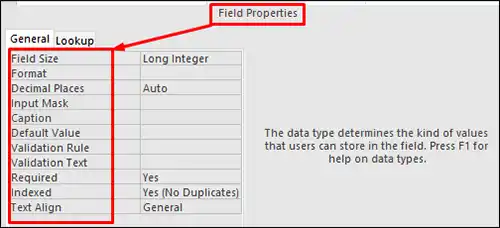
উপসংহার
ফিল্ড এবং ডেটা টাইপ নির্ধারণ ডেটাবেজ ডিজাইনের একটি মৌলিক এবং গুরুত্বপূর্ণ পদক্ষেপ। সঠিকভাবে ফিল্ড এবং ডেটা টাইপ নির্বাচন করা নিশ্চিত করে যে ডেটা সঠিকভাবে সংরক্ষিত, সংগঠিত এবং ব্যবহৃত হচ্ছে।
আশা করি, এই গাইডের মাধ্যমে মাইক্রোসফট একসেস ২০১৯-এ ফিল্ড এবং ডেটা টাইপ নির্ধারণের প্রক্রিয়া সম্পর্কে স্পষ্ট ধারণা পেয়েছেন।
এছাড়া মাইক্রোসফট একসেস ২০১৬ ভার্সনের টিউটোরিয়াল পেতে এখানে ক্লিক করুন।
টিউটোরিয়ালটি প্রয়োজনীয় হলে বন্ধু ও পরিচিত মহলে শেয়ার করুন। আপনার একটি শেয়ার আমাদের লেখার মান উন্নয়নে উৎসাহিত করবে।
কোন ভুল বা অসামঞ্জস্য পেলে অনুগ্রহ করে কমেন্ট করুন। অথবা 01925165373 নাম্বারে সরাসরি যোগাযোগ করতে পারেন।